IPad: วิธีการใส่หรือถอดซิมการ์ด
เรียนรู้วิธีการเข้าถึงซิมการ์ดบน Apple iPad ด้วยบทเรียนนี้.
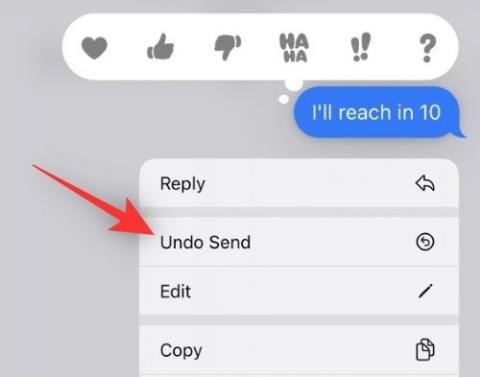
iOS 16 เป็นระบบปฏิบัติการมือถือรุ่นล่าสุดจาก Apple และมาพร้อมกับการเปลี่ยนแปลงที่ร้องขอและที่คาดการณ์ไว้มากมาย หนึ่งในนั้นคือความสามารถในการยกเลิกการส่งและแก้ไขข้อความที่คุณส่ง แต่คุณจะทำอย่างไร? และตัวเลือกนี้ในแอป iOS 16 Messages อยู่ที่ไหน มาหาคำตอบกัน!
ตัวเลือกเลิกทำการส่งในแอพ Messages อยู่ที่ไหน
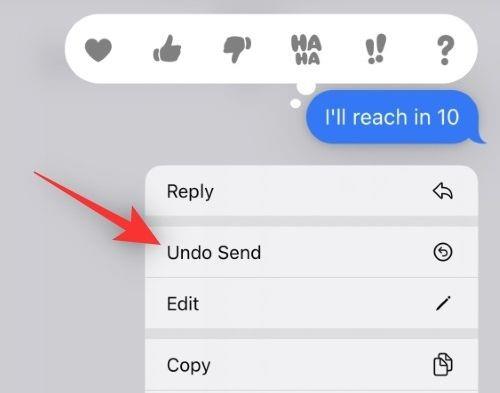
ตัวเลือกยกเลิกการส่งจะอยู่ในเมนูบริบทของข้อความที่ส่ง ตัวเลือกนี้ใช้ได้ภายในเวลาไม่เกิน15 นาทีนับจากเวลาที่ส่งข้อความของคุณ
การจำกัดเวลานี้ใช้กับทั้งตัวเลือกแก้ไขข้อความและเลิกทำการส่ง ตัวเลือกเหล่านี้จะหายไปจากข้อความที่คุณส่งเมื่อสิ้นสุดระยะเวลานี้
วิธีใช้ตัวเลือกเลิกทำการส่งใน iMessage
กดข้อความที่คุณต้องการยกเลิกการส่งค้างไว้
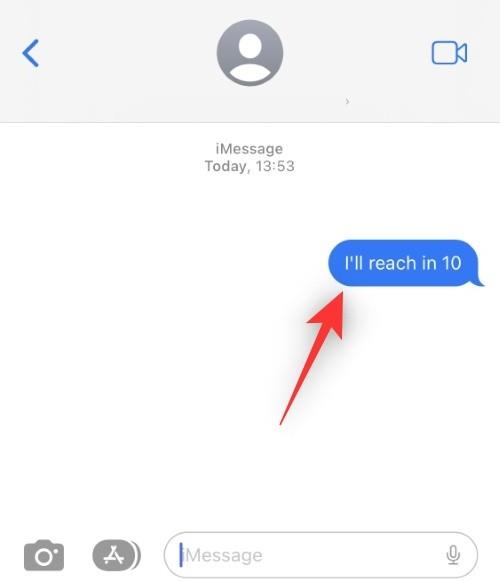
ตอนนี้แตะ เลิกทำการส่ง
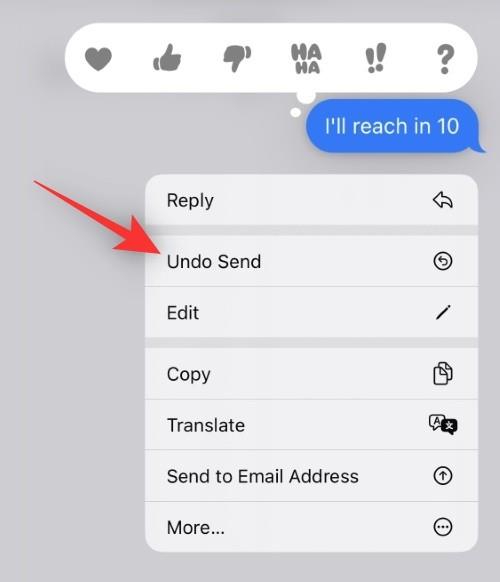
ข้อความจะถูกถอนออกและจะถูกลบออกจากการสนทนาที่เลือก
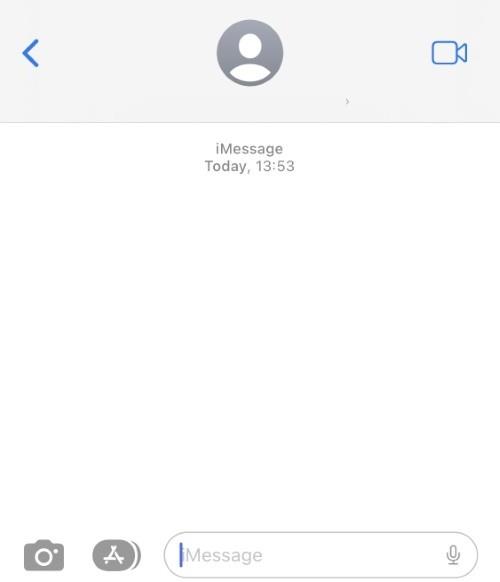
และนั่นคือวิธีที่คุณสามารถใช้ ตัวเลือก เลิกทำการส่ง ใน iOS 16
ฉันต้องยกเลิกการส่งข้อความนานแค่ไหน?
คุณมีเวลา 15 นาทีในการถอนข้อความที่ส่งโดยใช้ ตัวเลือกเลิกทำการส่ง เมื่อพ้นกรอบเวลานี้ ตัวเลือก เลิกทำการส่ง จะหายไปจากเมนูบริบทข้อความของคุณ
ผู้เข้าร่วมการสนทนาจะทราบเกี่ยวกับข้อความที่ถูกเพิกถอนหรือไม่
ไม่ ผู้ใช้ที่ใช้ iOS 16 หรือใหม่กว่าจะไม่ทราบเกี่ยวกับข้อความที่ถูกเพิกถอน
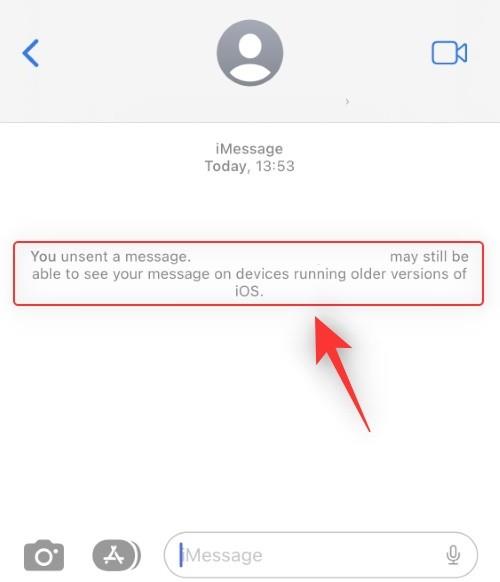
อย่างไรก็ตาม ผู้ใช้ที่ใช้ iOS เวอร์ชันเก่าจะยังสามารถดูข้อความของคุณได้ เนื่องจากระบบปฏิบัติการไม่สามารถถอนข้อความของคุณได้
เราหวังว่าโพสต์นี้จะช่วยให้คุณค้นหา ตัวเลือก เลิกทำการส่งใน iOS 16 ได้อย่างง่ายดาย หากคุณมีคำถามเพิ่มเติม โปรดทิ้งไว้ในความคิดเห็นด้านล่าง
ที่เกี่ยวข้อง:
เรียนรู้วิธีการเข้าถึงซิมการ์ดบน Apple iPad ด้วยบทเรียนนี้.
ในโพสต์นี้เราจะพูดถึงวิธีแก้ปัญหาที่การนำทางแผนที่และฟีเจอร์ GPS ไม่ทำงานอย่างถูกต้องบน Apple iPhone.
Apple Watch ของคุณทำให้แบตเตอรี่หมดเร็วกว่าปกติหรือไม่? อ่านโพสต์เพื่อค้นหาวิธีแก้ไขปัญหาแบตเตอรี่หมดของ Apple Watch
เรียนรู้วิธีลบคำแนะนำแอพ Siri บน Apple iPhone และ iPad ของคุณ
เราแสดงตัวเลือกที่ดีที่สุดสำหรับการเชื่อมต่อ Apple iPad ของคุณกับโปรเจ็กเตอร์ด้วยบทช่วยสอนนี้
ไม่ทราบวิธีการเปิดไฟล์ Zip บน iPhone? คลิกที่นี่เพื่อเรียนรู้วิธีการสร้าง ดูตัวอย่าง และเปิดไฟล์ Zip ได้ในพริบตา
การเรียนรู้วิธีปิด VPN บน iPhone ของคุณเป็นเรื่องสำคัญสำหรับการรักษาความเป็นส่วนตัวและการเชื่อมต่ออินเทอร์เน็ตที่ไม่มีปัญหา
เปิดหรือปิด Data Roaming บน Apple iPhone X หรือ 8 โดยใช้บทช่วยสอนนี้
ขณะที่คุณพิมพ์ข้อความหรือทำงานในเอกสารบน Android, iPhone หรือ iPad คุณอาจพบกรณีที่คุณต้องเพิ่มเครื่องหมายตัวหนอนเป็นอักขระเดี่ยวหรือเครื่องหมายเน้นเสียง。 ปัญหาที่เกิดขึ้นคือ—ตัวหนอนไม่ปรากฏบนคีย์บอร์ดมือถือ。
คำแนะนำที่ชัดเจนในการเปิดหรือปิด <strong>JavaScript</strong> ใน <strong>Safari</strong> บนอุปกรณ์ <strong>iPhone</strong> และ <strong>iPad</strong>







